SAN環境からの起動
XenServerをSAN環境から起動するSANブート環境を構成すると、パフォーマンスや冗長性の向上、ストレージの効率利用などのメリットが提供されます。このような環境では、ブートディスクがローカルホスト上ではなく、リモートのSAN上に配置されます。ホストは、ホストバスアダプタ(HBA)を使ってSANと通信します。HBAのBIOSに含まれている情報に基づいてブートディスクからホストが起動します。
SANブート環境では、ハードウェアファイバチャネルまたはHBA iSCSIアダプタサポートのSANベースディスクアレイが必要です。SANブート環境の冗長性を確保するには、I/Oアクセスをマルチパス構成にします。このためには、ルートデバイスのマルチパスサポートを有効にする必要があります。使用するSAN環境でマルチパスを使用できるかどうかについては、ストレージベンダーまたは管理者に問い合わせてください。マルチパスを使用できる環境では、Citrix Hypervisorのインストール時にマルチパス機能を有効にできます。
警告:
アップグレード処理では、SANブート設定が保持されません。ISOまたはネットワークブートを使用してアップグレードする場合は、
multipathが正しく設定されるように、後述のインストール手順に従う必要があります。
インストーラーUIからマルチパスを有効にしてSAN上のリモートディスクにCitrix Hypervisorをインストールするには:
-
インストールメディアから、またはネットワークブートを使用してコンピューターを起動します。 詳細については、「Citrix Hypervisorサーバーのインストール」を参照してください。
-
最初の起動メッセージに続いて、次の画面のいずれかが表示されます:
-
BIOSインストールを行っている場合は、[Citrix Hypervisor へようこそ]画面が表示されます。

- ようこそ画面で、F2キーを押して[高度なインストール]を選択します。
- ブートプロンプトが開いたら、次のように入力します。
multipath
-
UEFIインストールを実行している場合は、GRUBメニューが表示されます。このメニューは5秒間表示されます。
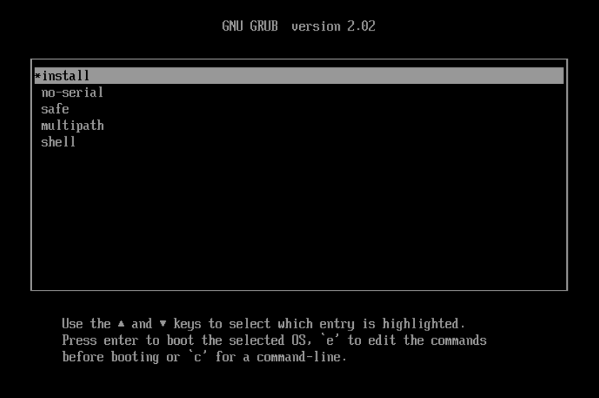
- GRUBメニューで
multipathを選択し、Enterキーを押します。
- GRUBメニューで
-
Citrix Hypervisorのインストールプロセスは、マルチパスが有効になっているリモートSANから起動するCitrix Hypervisorサーバーを構成します。
構成ファイルを使用してマルチパスが有効になったSAN上のリモートディスクにCitrix Hypervisorをインストールするには:
PXEまたはUEFIインストールでファイルシステムマルチパスを有効にするには、設定ファイルにdevice_mapper_multipath=yesを追加する必要があります。以下に、構成例を示します:
default xenserver
label xenserver
kernel mboot.c32
append /tftpboot/xenserver/xen.gz dom0_max_vcpus=1-2 \
dom0_mem=1024M,max:1024M com1=115200,8n1 \
console=com1,vga --- /tftpboot/xenserver/vmlinuz \
xencons=hvc console=hvc0 console=tty0 \
device_mapper_multipath=yes \
install --- /tftpboot/xenserver/install.img
<!--NeedCopy-->
Citrix Hypervisor環境のストレージマルチパス構成について詳しくは、「ストレージ」を参照してください。
Cisco UCS用のSoftware-boot-from-iSCSI
Software-boot-from-iSCSI機能により、iSCSIを使用してSANからCitrix Hypervisorをインストールしたり起動したりできます。この機能を使用して、Citrix HypervisorをiSCSIターゲットが提供するLUNにインストールすることや、このLUNから起動および実行することができます。iSCSIターゲットは、iSCSIブートファームウェアテーブルで指定されています。この機能により、ルートディスクをiSCSI経由で接続できます。
Citrix Hypervisorは、Software-boot-from-iSCSIの次の機能をサポートしています。
-
PXEブート経由のホストのインストール
-
Cisco UCS vNIC
Software-boot-from-iSCSIは、従来のBIOSおよびUEFIブートモードで、Cisco UCS vNICsおよびPower Vault、NetAppおよびEqualLogicアレイを使用してテストされています。そのほかの構成も正常に動作する可能性がありますが、検証されていません。
-
Cisco UCSマネージャーで構成されたジャンボフレーム(MTU=9000)
-
Cisco UCSのラインレート制限
-
非タグ付きVLANs
-
vSwitchバックエンドを使用するネットワーク
-
同一または異なるSAN/NAS上のLVHDoISCSI SRおよびNFS SR
-
iSCSIルートディスクのマルチパス化
-
一般的なCitrix Hypervisor(ネットワーク、メンテナンス)の操作との互換性
要件
-
プライマリ管理インターフェイス(IPアドレスの割り当てが可能)およびVMトラフィック用ネットワークは、別のインターフェイスを使用する必要があります。
-
ストレージ(iSCSIターゲット)は、ホスト上のIPアドレスを持つほかのすべてのネットワークインターフェイスへの別のレイヤー3(IP)ネットワークに属している必要があります。
-
ストレージは、Citrix Hypervisorサーバーのストレージインターフェイスと同じサブネットに属している必要があります。
CDメディアを使用してCitrix Hypervisorをインストールします
CDを使用してCitrix Hypervisorをインストールするには、次の手順を実行します。
-
起動メニューにアクセスします。
boot:プロンプトで、menu.c32と入力します。 -
カーソルキーを使用して、以下のインストールオプションを選択します:
-
単一パスのLUNの場合は、installを選択します。
-
マルチパスのLUNの場合は、multipathを選択します。
-
-
Tabキーを押します。
以下で終わる行を編集します:
--- /install.img <!--NeedCopy--> -
カーソルキーを使用して、この行を次のように変更します:
use_ibft --- /install.img <!--NeedCopy--> -
Enterキーを押します。
Citrix Hypervisorサーバーのインストールが通常どおりに処理されます。
PXEを使用してCitrix Hypervisorをインストールします
PXEを使用してCitrix Hypervisorをインストールするには、次の手順を実行します。
注:
カーネルパラメーターに、キーワード use_ibft を追加したことを確認する必要があります。マルチパス化が必要な場合は、device_mapper_multipath=enabledを追加する必要があります。
以下の例では、単一のLUNのPXE構成を示しています:
label xenserver
kernel mboot.c32
append XS/xen.gz dom0_max_vcpus=2 dom0_mem=1024M,max:1024M
com1=115200,8n1 console=com1,vga --- XS/vmlinuz xencons=hvc console=tty0
console=hvc0 use_ibft --- XS/install.img
<!--NeedCopy-->
以下の例では、マルチパスのLUNのPXE構成を示しています:
label xenserver
kernel mboot.c32
append XS/xen.gz dom0_max_vcpus=2 dom0_mem=1024M,max:1024M
com1=115200,8n1 console=com1,vga --- XS/vmlinuz xencons=hvc console=tty0
console=hvc0 use_ibft device_mapper_multipath=enabled --- XS/install.img
<!--NeedCopy-->